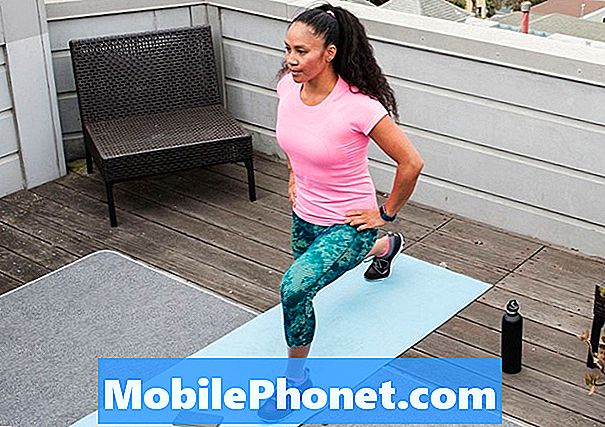Zawartość
Facebook to jedna z wstępnie zainstalowanych aplikacji w telefonie Samsung Galaxy A5. Oznacza to, że możesz go zaktualizować, zresetować i wyłączyć, ale nigdy nie możesz go odinstalować bez dostępu do roota. Jeśli się zawiesi, tak jak zgłosili niektórzy nasi czytelnicy, problem może dotyczyć aplikacji lub oprogramowania układowego, ponieważ jest ono wbudowane w to drugie. Ale chodzi o to, że możesz rozwiązać problem i sprawić, by Facebook znów działał idealnie; musisz tylko wykonać kilka procedur rozwiązywania problemów.
W tym poście przeprowadzę Cię przez proces rozwiązywania problemów z Galaxy A5 z Facebookiem, który ciągle się zawiesza w formie lub w komunikacie o błędzie lub aplikacja po prostu zamyka się sama. Jeśli pojawia się komunikat o błędzie „Niestety, Facebook się zatrzymał”, problem prawdopodobnie dotyczy tylko aplikacji, a nie oprogramowania układowego, ale jeśli aplikacja zamyka się sama w momencie jej otwarcia, może to oznaczać problem z oprogramowaniem układowym. Jednak niezależnie od pojawiającego się objawu, czytaj dalej, ponieważ ten artykuł może Ci w jakiś sposób pomóc.
Zanim przejdziesz dalej, jeśli znalazłeś ten post, ponieważ próbujesz znaleźć rozwiązanie swojego problemu, spróbuj odwiedzić naszą stronę rozwiązywania problemów, ponieważ rozwiązaliśmy już większość najczęściej zgłaszanych problemów z telefonem. Przedstawiliśmy już rozwiązania niektórych problemów zgłoszonych przez naszych czytelników, więc spróbuj znaleźć problemy podobne do twojego i skorzystaj z sugerowanych przez nas rozwiązań. Jeśli nie działają dla Ciebie i potrzebujesz dalszej pomocy, wypełnij nasz kwestionariusz dotyczący Androida i kliknij Prześlij.
Jak rozwiązywać problemy z Galaxy A5 za pomocą Facebooka, który ciągle się zawiesza
Problemy związane z aplikacjami są na ogół niewielkie i można je naprawić bez konieczności wykonywania skomplikowanych metod. To jest powód, dla którego zawsze zachęcamy naszych czytelników do wykonania pewnych procedur w celu samodzielnego rozwiązania problemu. To powiedziawszy, oto co proponuję zrobić z tym problemem:
Pierwsze rozwiązanie: uruchom ponownie urządzenie
To musi być pierwsza rzecz, którą należy zrobić, zwłaszcza jeśli występuje ten problem po raz pierwszy, ponieważ zawsze istnieje szansa, że jest to po prostu wynikiem drobnej usterki oprogramowania układowego lub aplikacji. Jeśli aplikacja nadal ulega awarii po ponownym uruchomieniu, spróbuj wykonać wymuszony restart, naciskając i przytrzymując zarówno przycisk zmniejszania głośności, jak i klawisz zasilania przez 10 sekund lub dłużej. Ta procedura, choć może się wydawać prosta, jest bardzo skuteczna w przypadku usterek oprogramowania układowego. Jeśli jednak problem nie ustąpi nawet po wykonaniu tej czynności, przejdź do następnej procedury.
ODPOWIEDNIE POSTY:
- Jak naprawić Samsung Galaxy A5, który nie odtwarza filmów, wyświetla komunikat o błędzie „nie można odtworzyć wideo”? [Podręcznik rozwiązywania problemów]
- Jak naprawić Samsung Galaxy A5, który ciągle wyświetla komunikat „Niestety, ustawienia się zatrzymały” [Instrukcja rozwiązywania problemów]
- Jak naprawić Samsung Galaxy A5 (2017) z błędem „Niestety, Galeria się zatrzymała” [Instrukcja rozwiązywania problemów]
- Jak naprawić Samsung Galaxy A5 (2017) z błędem „Niestety proces com.android.phone został zatrzymany” [Instrukcja rozwiązywania problemów]
Drugie rozwiązanie: wyczyść pamięć podręczną i dane z Facebooka
Teraz ta metoda zresetuje aplikację do ustawień domyślnych lub konfiguracji. Jeśli problem dotyczy aplikacji, to wystarczy, aby rozwiązać problem. Zostanie usunięta tylko pamięć podręczna aplikacji, pliki danych i te, które zostały pobrane. Twoje posty na Facebooku, zdjęcia i wszystko na koncie pozostanie nienaruszone, ale po wykonaniu tej czynności będziesz musiał zalogować się na swoje konto…
- Na dowolnym ekranie głównym stuknij ikonę Aplikacje.
- Kliknij Ustawienia.
- Kliknij Aplikacje.
- Znajdź i stuknij Facebook.
- Kliknij Pamięć.
- Kliknij Wyczyść pamięć podręczną.
- Stuknij Wyczyść dane, a następnie stuknij OK.
Jeśli aplikacja nadal ulega awarii po zresetowaniu, spróbuj wykonać następną procedurę.
Trzecie rozwiązanie: Zaktualizuj Facebooka
Inną możliwością, że aplikacja ciągle się zawiesza, może być nowa wersja, która została wydana i musisz ją zaktualizować. W przeszłości zdarzyło się to wiele razy, więc musisz wykluczyć tę możliwość, wykonując następujące czynności…
- Na dowolnym ekranie głównym stuknij ikonę Aplikacje.
- Kliknij Sklep Play.
- Stuknij klawisz Menu, a następnie stuknij Moje aplikacje. Aby aplikacje były aktualizowane automatycznie, dotknij klawisza Menu, dotknij Ustawienia, a następnie dotknij Aktualizuj aplikacje automatycznie, aby zaznaczyć pole wyboru.
- Stuknij Facebook, a następnie stuknij Aktualizuj, aby go zaktualizować. Jeśli przycisk Aktualizuj jest wyłączony, oznacza to, że nie ma dostępnej aktualizacji aplikacji.
Jeśli aplikacja nadal się zawiesza po aktualizacji lub jeśli nie ma dostępnej aktualizacji, spróbuj wykonać następną procedurę.
Czwarte rozwiązanie: uruchom telefon w trybie awaryjnym
Zawsze jest możliwe, że jedna lub kilka zainstalowanych aplikacji powoduje awarię Facebooka. Aby dowiedzieć się, czy tak jest w rzeczywistości, musisz uruchomić telefon w trybie awaryjnym, aby tymczasowo wyłączyć wszystkie aplikacje innych firm.
- Wyłącz urządzenie.
- Naciśnij i przytrzymaj klawisz zasilania obok ekranu z nazwą modelu.
- Kiedy na ekranie pojawi się „SAMSUNG”, zwolnij klawisz zasilania.
- Natychmiast po zwolnieniu klawisza zasilania naciśnij i przytrzymaj klawisz zmniejszania głośności.
- Przytrzymaj klawisz zmniejszania głośności, aż urządzenie zakończy ponowne uruchamianie.
- Tryb awaryjny zostanie wyświetlony w lewym dolnym rogu ekranu.
- Zwolnij klawisz zmniejszania głośności, gdy zobaczysz tryb awaryjny.
Gdy telefon jest w tym trybie, spróbuj użyć Facebooka, aby dowiedzieć się, czy nadal się zawiesza, a jeśli problem wydaje się rozwiązany, to potwierdza nasze podejrzenie, że przyczyną problemu jest aplikacja innej firmy. Dowiedz się, która to aplikacja i odinstaluj ją, aby rozwiązać problem.
- Na ekranie głównym dotknij i przesuń palcem w górę lub w dół, aby wyświetlić wszystkie aplikacje.
- Na ekranie głównym przejdź do: Ustawienia > Aplikacje.
- Kran Manager aplikacji.
- Znajdź i dotknij podejrzanej aplikacji.
- Kran ODINSTALUJ.
- Przejrzyj powiadomienie, a następnie stuknij ok potwierdzać.
- Uruchom ponownie telefon, aby odświeżyć jego pamięć i inne połączenia.
Jeśli po tym problem nadal występuje lub nadal występuje w trybie awaryjnym, spróbuj wykonać następną procedurę.
Piąte rozwiązanie: wyczyść partycję pamięci podręcznej
Inną możliwością, którą musimy wykluczyć, jest możliwość, że problem mógł być spowodowany przez uszkodzone pamięci podręczne systemu. Dlatego wyczyść partycję pamięci podręcznej, aby usunąć wszystkie pamięci podręczne, aby zostały zastąpione nowymi. Oto jak to robisz:
- Wyłącz urządzenie.
- Naciśnij i przytrzymaj klawisz zwiększania głośności i klawisz strony domowej, a następnie naciśnij i przytrzymaj klawisz zasilania.
- Po wyświetleniu ekranu z logo urządzenia zwolnij tylko klawisz zasilania
- Po wyświetleniu logo Androida zwolnij wszystkie klawisze (komunikat „Installing system update” będzie wyświetlany przez około 30–60 sekund przed wyświetleniem opcji menu odzyskiwania systemu Android).
- Naciśnij kilkakrotnie klawisz zmniejszania głośności, aby podświetlić opcję „wyczyść partycję pamięci podręcznej”.
- Naciśnij klawisz zasilania, aby wybrać.
- Naciśnij klawisz zmniejszania głośności, aby podświetlić opcję „tak”, a następnie naciśnij klawisz zasilania, aby wybrać.
- Po zakończeniu czyszczenia partycji pamięci podręcznej zostanie podświetlona opcja „Uruchom ponownie system teraz”.
- Naciśnij klawisz zasilania, aby ponownie uruchomić urządzenie.
Po wykonaniu tej czynności problem nadal występuje, a następnie przejdź do następnej procedury.
Szóste rozwiązanie: zresetuj Galaxy A5
Reset główny jest więcej niż wystarczający do rozwiązania problemów związanych z aplikacjami, ale jeśli problem będzie się powtarzał po trzecim rozwiązaniu, nie masz innego wyjścia. Pamiętaj jednak, aby wykonać kopię zapasową plików i danych, ponieważ zostaną one usunięte podczas resetowania i możesz nie być w stanie ich później odzyskać.
Po utworzeniu kopii zapasowej wyłącz ochronę przywracania ustawień fabrycznych, usuwając swoje konto Google z telefonu, aby nie zostać zablokowanym po zresetowaniu. Po wykonaniu tych wszystkich czynności możesz wykonać reset główny:
- Wyłącz urządzenie.
- Naciśnij i przytrzymaj Zwiększ głośność klucz i Bixby , a następnie naciśnij i przytrzymaj Moc klucz.
- Po wyświetleniu zielonego logo Androida zwolnij wszystkie klawisze (komunikat „Installing system update” będzie wyświetlany przez około 30–60 sekund przed wyświetleniem opcji menu odzyskiwania systemu Android).
- wciśnij Ściszanie kilkakrotnie klawisz, aby zaznaczyć „wyczyść dane / przywróć ustawienia fabryczne”.
- naciśnij Moc aby wybrać.
- wciśnij Ściszanie aż zostanie podświetlone „Tak - usuń wszystkie dane użytkownika”.
- naciśnij Moc aby wybrać i rozpocząć reset główny.
- Po zakończeniu resetowania głównego zostanie podświetlona opcja „Uruchom ponownie system teraz”.
- wciśnij Przycisk zasilania aby ponownie uruchomić urządzenie.
Mam nadzieję, że ten przewodnik pomoże ci w ten czy inny sposób. Jeśli masz inne obawy, którymi chcesz się z nami podzielić, skontaktuj się z nami w dowolnym momencie lub zostaw komentarz poniżej.
Połącz się z nami
Jesteśmy zawsze otwarci na Państwa problemy, pytania i sugestie, dlatego zachęcamy do kontaktu wypełniając ten formularz. Jest to bezpłatna usługa, którą oferujemy i nie pobieramy za nią ani grosza. Pamiętaj jednak, że każdego dnia otrzymujemy setki e-maili i nie możemy odpowiedzieć na każdy z nich. Zapewniamy jednak, że czytamy każdą otrzymaną wiadomość. Dla tych, którym pomogliśmy, prosimy o rozpowszechnianie informacji, udostępniając nasze posty znajomym lub po prostu polubiąc naszą stronę na Facebooku i Google+ lub obserwując nas na Twitterze.
Posty, które możesz również chcieć sprawdzić:
- Jak naprawić Samsung Galaxy A5, który nie odtwarza filmów, wyświetla komunikat o błędzie „nie można odtworzyć wideo”? [Podręcznik rozwiązywania problemów]
- Jak naprawić Samsung Galaxy A5, który ciągle wyświetla komunikat „Niestety, ustawienia się zatrzymały” [Instrukcja rozwiązywania problemów]
- Jak naprawić Samsung Galaxy A5 (2017) z błędem „Niestety, Galeria się zatrzymała” [Instrukcja rozwiązywania problemów]
- Jak naprawić Samsung Galaxy A5 (2017) z błędem „Niestety proces com.android.phone został zatrzymany” [Instrukcja rozwiązywania problemów]
- Jak naprawić Samsung Galaxy A5 (2017), który wyświetla błąd „Niestety aparat się zatrzymał” [Instrukcja rozwiązywania problemów]